როგორ ჩართოთ ბუფერში სინქრონიზაცია Windows 11-ში
Miscellanea / / November 27, 2023
უახლესი განახლებით, Windows 11-მა შემოიტანა მოსახერხებელი ფუნქცია, რომელიც საშუალებას გაძლევთ სინქრონიზაცია მოახდინოთ თქვენი ბუფერში მოწყობილობებს შორის, რაც უზრუნველყოფს უწყვეტ და ერთიან გამოცდილებას. ამ სტატიაში ჩვენ განვიხილავთ, თუ როგორ უნდა ჩართოთ ბუფერში სინქრონიზაცია მოწყობილობებს შორის Windows 11-ში. სანამ ნაბიჯებს ჩავუღრმავდებით, მოდით გავიგოთ თქვენი ბუფერში სინქრონიზაციის უპირატესობები.
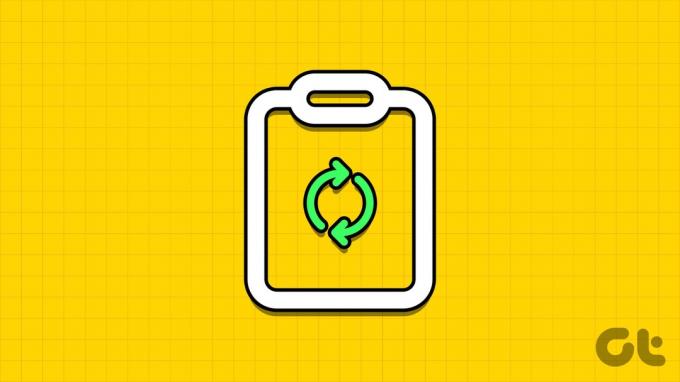
თქვენი ბუფერის სინქრონიზაციას მოწყობილობებს შორის რამდენიმე უპირატესობა აქვს. ის აუმჯობესებს თქვენს სამუშაო პროცესს და გამორიცხავს ხელით გადარიცხვის საჭიროებას, რაც საშუალებას გაძლევთ დააკოპიროთ შინაარსი ერთი მოწყობილობიდან და ჩასვათ იგი მეორეზე. გაცვლის ერთიან ისტორიაზე წვდომა ასევე შესაძლებელია ნებისმიერი სინქრონიზებული მოწყობილობიდან, რაც ამცირებს მნიშვნელოვანი ასლების დაკარგვის რისკს.
ამ გაგებით, მოდით გამოვიკვლიოთ როგორ ჩართოთ ეს ფუნქცია Windows 11-ზე.
1. როგორ ჩართოთ ბუფერში სინქრონიზაცია Windows 11-ის პარამეტრების გამოყენებით
ბუფერში სინქრონიზაციის ჩართვა Windows-ზე პარამეტრების აპის გამოყენებით მარტივია. მიჰყევით ქვემოთ ჩამოთვლილ ინსტრუქციებს.
Ნაბიჯი 1: დააჭირეთ Windows ღილაკს თქვენს კლავიატურაზე. შემდეგ აკრიფეთ პარამეტრები და დააჭირეთ გახსნას.
შენიშვნა: ალტერნატიულად, დააჭირეთ კლავიატურაზე „Windows + I“ Windows-ის პარამეტრების სწრაფად გასახსნელად.
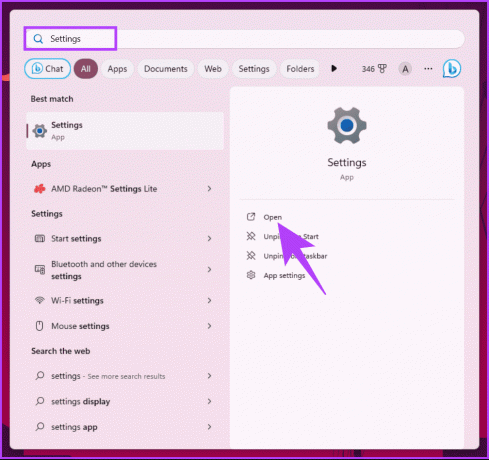
ნაბიჯი 2: გადადით სისტემაზე მარცხენა ფანჯრიდან.
ნაბიჯი 3: მარჯვენა პანელზე გადაახვიეთ ქვემოთ და დააწკაპუნეთ ბუფერზე.
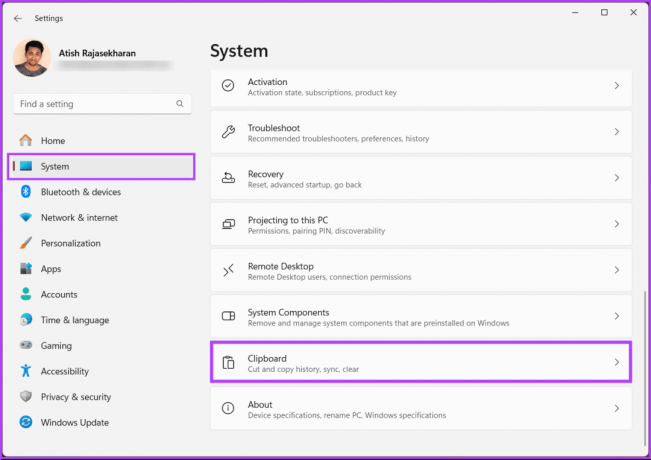
ნაბიჯი 4: ახლა, გადართეთ ბუფერში ისტორია.
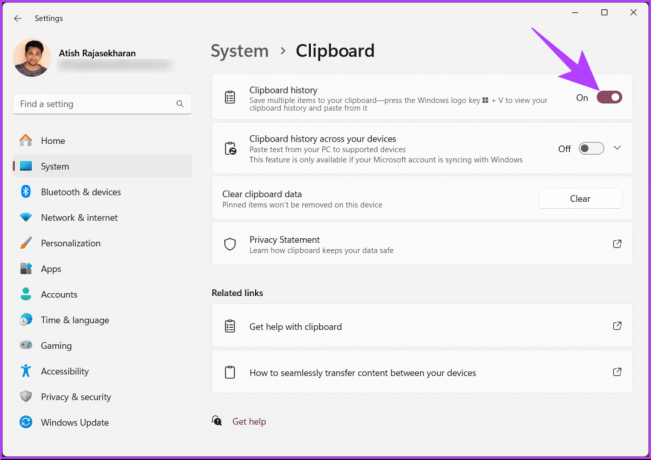
Ის არის. თქვენ ჩართეთ გაცვლის ისტორიის სინქრონიზაცია დაკავშირებულ Windows მოწყობილობებზე. გაცვლის ბუფერში გამოცდილების გასაუმჯობესებლად, მიჰყევით ქვემოთ მოცემულ ნაბიჯებს.
ნაბიჯი 5: გადართეთ „გაცვლის ისტორია თქვენს მოწყობილობებზე“ და დააწკაპუნეთ ჩამოსაშლელ შევრონის (ისრის) ხატულაზე.
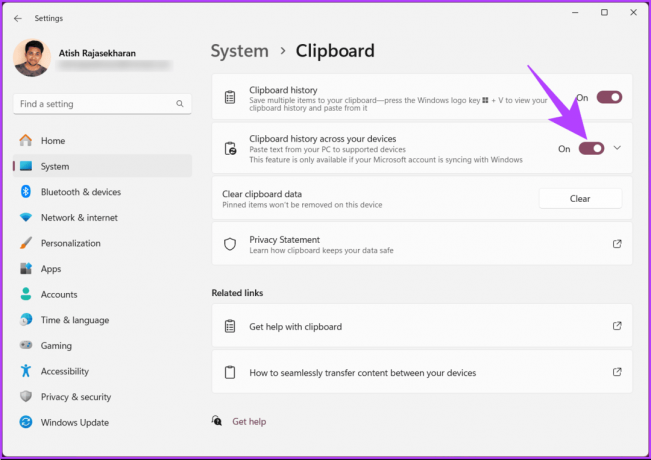
ნაბიჯი 6: ჩამოსაშლელი სიიდან აირჩიეთ „ტექსტის ავტომატური სინქრონიზაცია, რომელსაც ვაკოპირებ“ ან „ხელით სინქრონიზაცია ტექსტის, რომელსაც ვაკოპირებ“ თქვენი უპირატესობის მიხედვით.
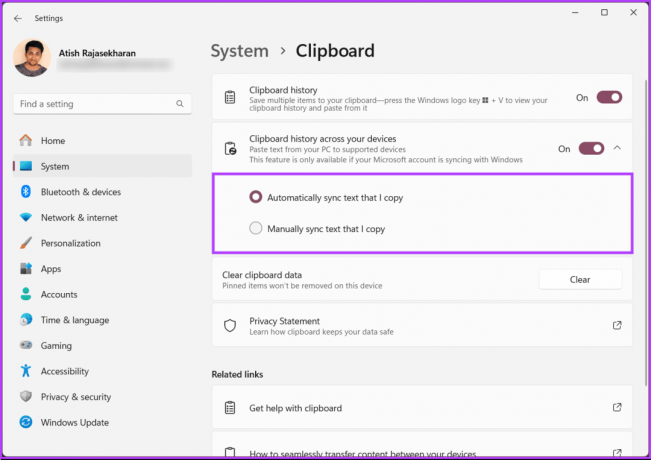
არჩევის შემდეგ, შეგიძლიათ მარტივად დააკოპიროთ და ჩასვათ ტექსტი მხარდაჭერილ მოწყობილობებზე. თუ არ გაქვთ წვდომა პარამეტრებზე ან არ გსურთ გაცვლის ბუფერში სინქრონიზაციის ჩართვა პარამეტრების გამოყენებით, განაგრძეთ კითხვა.
ასევე წაიკითხეთ: როგორ მივიღოთ წვდომა და გამოიყენოთ ბუფერში Microsoft Office-ში
2. როგორ ჩართოთ ბუფერში სინქრონიზაცია რეესტრის რედაქტორის გამოყენებით
ეს ნაბიჯი არ არის ისეთივე პირდაპირი, როგორც წინა, მაგრამ მარტივია მისაყოლება და შესრულება. თუმცა, რადგან ჩვენ გამოვიყენებთ რეესტრის რედაქტორს, გირჩევთ Windows რეესტრის სარეზერვო ასლის შექმნა სანამ გააგრძელებთ ქვემოთ მოცემულ ნაბიჯებს, რათა დარწმუნდეთ, რომ არ დაკარგავთ თქვენს მონაცემებს, თუ საქმეები სამხრეთით წავა.
Ნაბიჯი 1: დააჭირეთ Windows ღილაკს თქვენს კლავიატურაზე, აკრიფეთ რეესტრის რედაქტორიდა დააწკაპუნეთ "გაშვება როგორც ადმინისტრატორი".
შენიშვნა: ალტერნატიულად, დააჭირეთ ღილაკს "Windows + R" გაშვების დიალოგური ფანჯრის გასახსნელად, ჩაწერეთ regedit.exeდა დააჭირეთ OK-ს გახსენით რეესტრის რედაქტორი.
მოთხოვნაში აირჩიეთ დიახ.
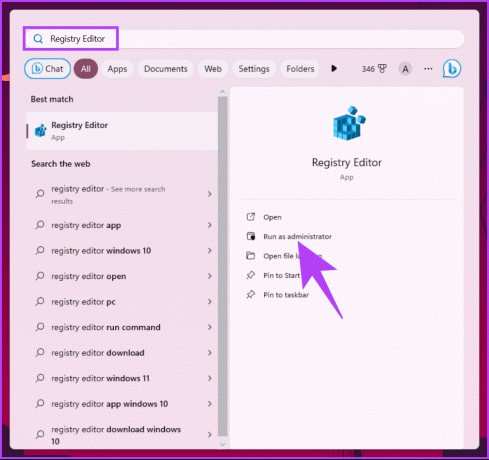
ნაბიჯი 2: ზედა მისამართის ზოლში შეიყვანეთ აღნიშნული მისამართი.
HKEY_LOCAL_MACHINE\SOFTWARE\Policies\Microsoft\Windows\System
შენიშვნა: ასევე შეგიძლიათ ხელით ნავიგაცია განყოფილებაში.
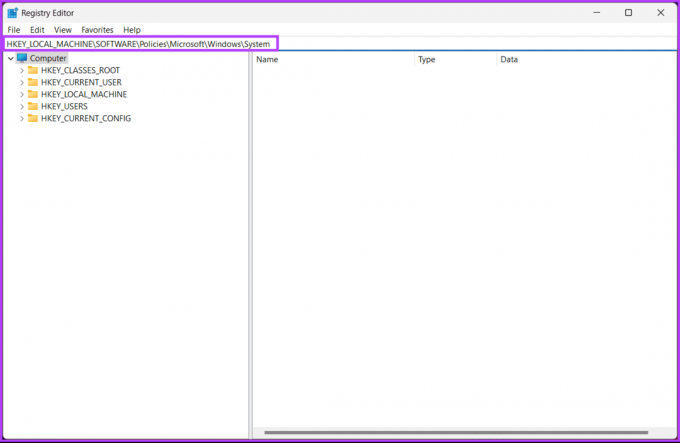
ნაბიჯი 3: სისტემის საქაღალდეში დააწკაპუნეთ მარჯვენა ღილაკით და აირჩიეთ ახალი. შემდეგ აირჩიეთ „DWORD (32-bit) მნიშვნელობა.
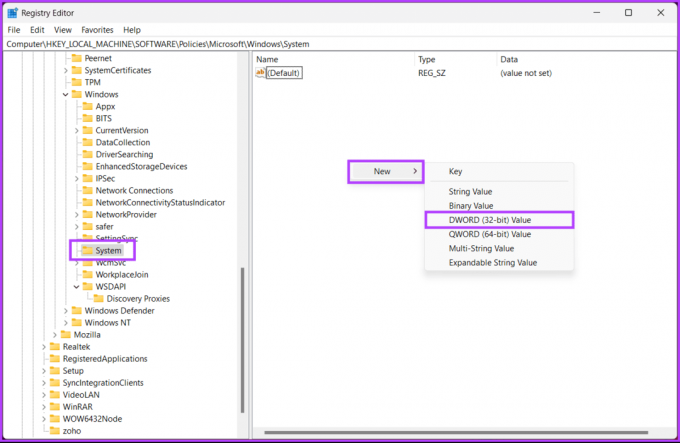
ნაბიჯი 4: დააყენეთ ახალი DWORD მნიშვნელობის სახელი AllowCrossDeviceClipboard მასზე ორჯერ დაწკაპუნებით.

ნაბიჯი 5: ორჯერ დააწკაპუნეთ ახალ მნიშვნელობაზე, ჩაწერეთ 1 Value Data ველში და დააჭირეთ OK.
შენიშვნა: თუ გსურთ მთლიანად გაათეთროთ ბუფერში სინქრონიზაციის პარამეტრი პარამეტრებიდან, დააყენეთ Value Data ველი 0-ზე.
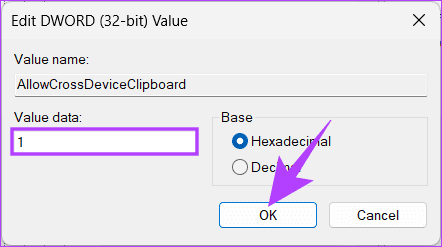
და ბოლოს, გადატვირთეთ სისტემა ცვლილებების განსახორციელებლად. და ეს არის ის! თქვენი კომპიუტერის ხელახლა ჩატვირთვის შემდეგ, თქვენ გააქტიურებთ ბუფერში სინქრონიზაციას მოწყობილობებს შორის.
შეგიძლიათ წახვიდეთ ჯგუფის პოლიტიკის რედაქტორთან, თუ არ გსურთ ჩართოთ ან დაუშვათ ბუფერში სინქრონიზაცია მოწყობილობებში რეესტრიდან.
3. როგორ დავუშვათ ბუფერში სინქრონიზაცია ჯგუფური პოლიტიკის რედაქტორის გამოყენებით
ლოკალური ჯგუფის პოლიტიკის რედაქტორი გეხმარებათ აკონტროლოთ Windows. ამრიგად, თქვენ ასევე შეგიძლიათ გამოიყენოთ იგი ბუფერში სინქრონიზაციის დასაშვებად. აი, როგორ უნდა გამორთოთ სამუშაო მენეჯერი Windows-ის კონკრეტული მომხმარებლებისთვის.
შენიშვნა: ჯგუფის პოლიტიკის რედაქტორი ხელმისაწვდომია მხოლოდ Windows 11 Pro და Enterprise ვერსიები. თქვენ შეგიძლიათ გამოტოვოთ ეს მეთოდი, თუ ხართ Windows 11 Home Edition-ზე.
Ნაბიჯი 1: დააჭირეთ Windows კლავიშებს თქვენს კლავიატურაზე, აკრიფეთ gpedit.mscდა დააჭირეთ გახსნას.
შენიშვნა: ასევე შეგიძლიათ დააჭიროთ "Windows + R"-ს, რათა გახსნათ Run დიალოგური ფანჯარა, ჩაწერეთ gpedit.mscდა დააწკაპუნეთ OK.
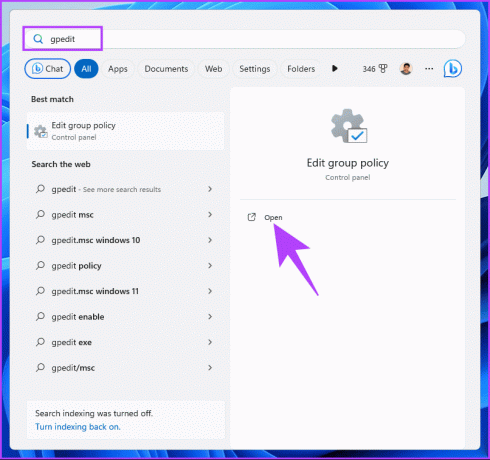
ნაბიჯი 2: მარცხენა პანელში, "ლოკალური კომპიუტერული პოლიტიკის" ქვეშ აირჩიეთ კომპიუტერის კონფიგურაცია.
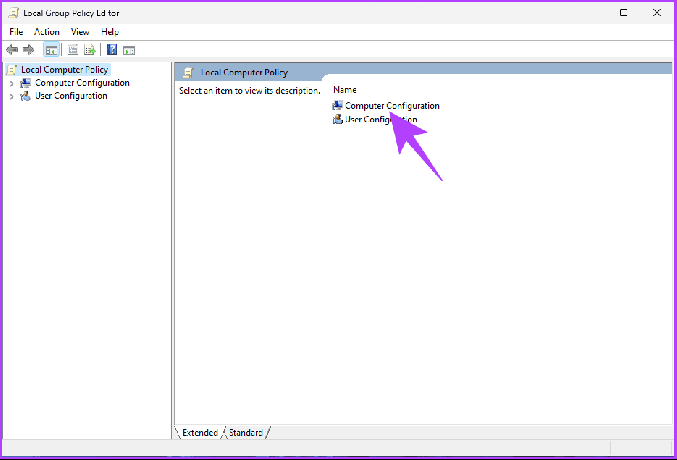
ნაბიჯი 3: მარჯვენა პანელში ორჯერ დააწკაპუნეთ ადმინისტრაციულ შაბლონებზე.
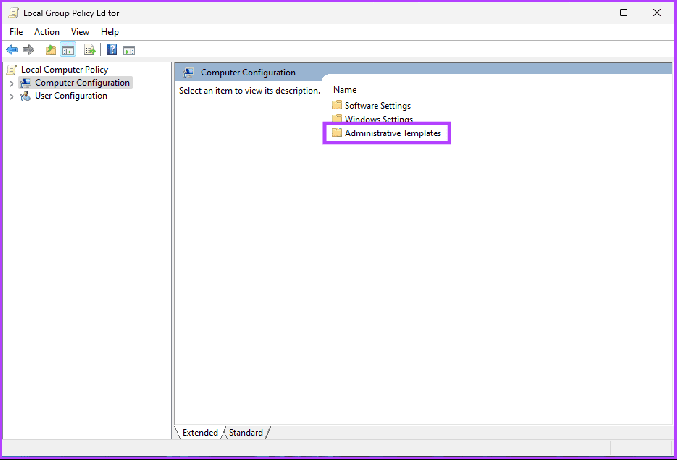
ნაბიჯი 4: აირჩიეთ სისტემის პარამეტრი.
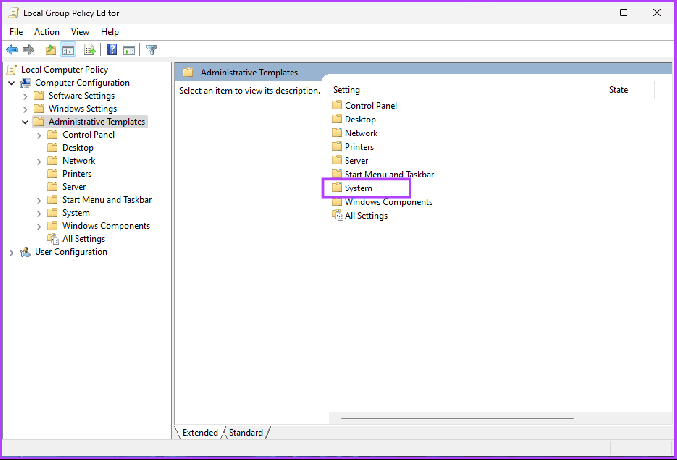
ნაბიჯი 5: სისტემის პარამეტრის ქვეშ, იპოვნეთ OS Policies გვერდითა ზოლში, გადადით „Clipboard History“-ზე მარჯვნივ და ორჯერ დააწკაპუნეთ მასზე.
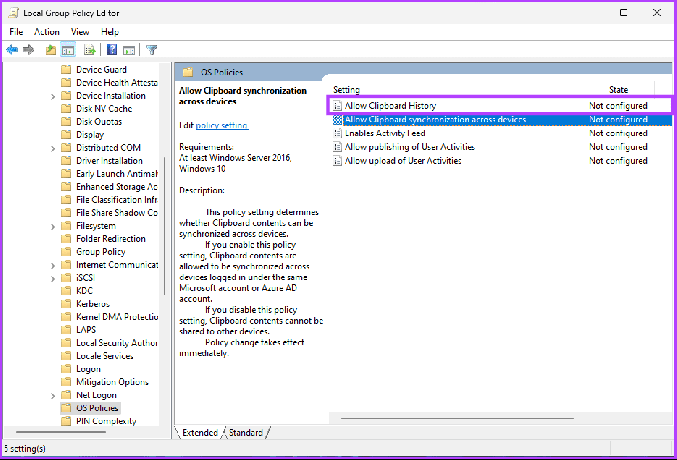
ნაბიჯი 6: აირჩიეთ ჩართული ვარიანტი ფანჯრის "გაცვლის ბუფერში ისტორიის დაშვება". ბოლოს დააწკაპუნეთ Apply-ზე და შემდეგ OK.
ამით თქვენ წარმატებით ჩართეთ ბუფერში ისტორია Windows 11-ში. სინქრონიზაციის ჩასართავად გააგრძელეთ ქვემოთ მოცემული ნაბიჯები.
ნაბიჯი 7: გვერდითი ზოლის OS-ის პოლიტიკის ქვეშ, გადადით „გაცვლის ბუფერში სინქრონიზაციის დაშვება მოწყობილობებში“ მარჯვნივ და ორჯერ დააწკაპუნეთ მასზე.
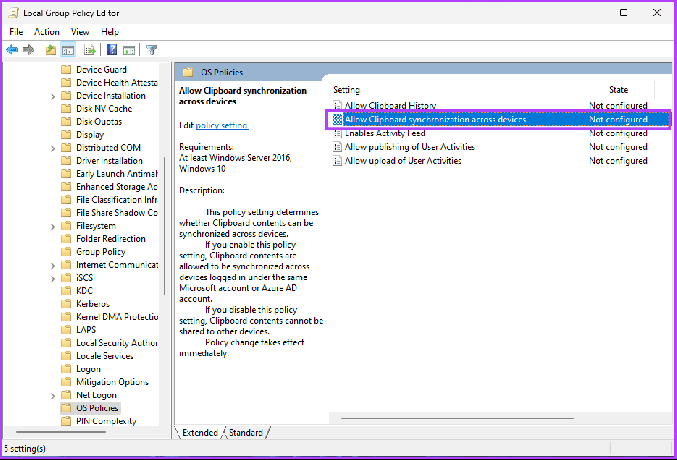
ნაბიჯი 8: "გაცვლის ბუფერში სინქრონიზაციის ნება მოწყობილობებში" ფანჯრის ქვეშ აირჩიეთ ჩართული ვარიანტი. ბოლოს დააწკაპუნეთ Apply-ზე და შემდეგ OK.
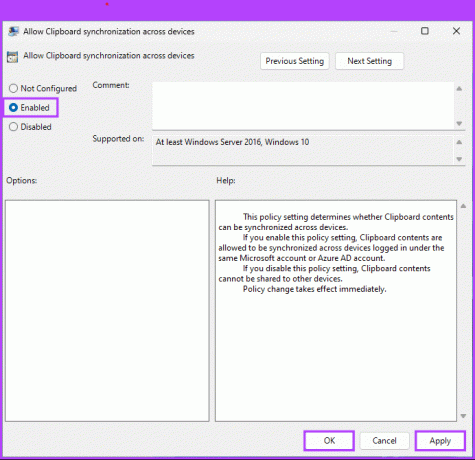
ახლა, როდესაც ჩართული გაქვთ ბუფერში სინქრონიზაცია Windows დესკტოპზე ან ლეპტოპზე, დროა თქვენი ბუფერის სინქრონიზაცია Android-თან ან iPhone-თან; კითხვის გაგრძელება.
ასევე წაიკითხეთ: საუკეთესო გზები გაცვლის ბუფერში Samsung Galaxy ტელეფონებზე
როგორ ჩართოთ ბუფერში სინქრონიზაცია Windows-სა და Android-ს ან iPhone-ს შორის
ბუფერის სინქრონიზაციისთვის თქვენს Windows მოწყობილობასა და მობილურ მოწყობილობას შორის გამოიყენეთ Microsoft Swiftkey კლავიატურა, როგორც თქვენი ნაგულისხმევი კლავიატურის აპლიკაცია. მიჰყევით ქვემოთ მოცემულ ნაბიჯებს.
შენიშვნა: დემონსტრირებისთვის მივდივართ ანდროიდზე. თუმცა, ნაბიჯები ძირითადად იგივე რჩება, თუ iPhone-ზე ხართ.
Ნაბიჯი 1: ჩამოტვირთეთ და დააინსტალირეთ Microsoft Swiftkey AI კლავიატურა Play Store-დან (Android) ან App Store-დან (iOS). გაუშვით აპლიკაცია ინსტალაციის შემდეგ.
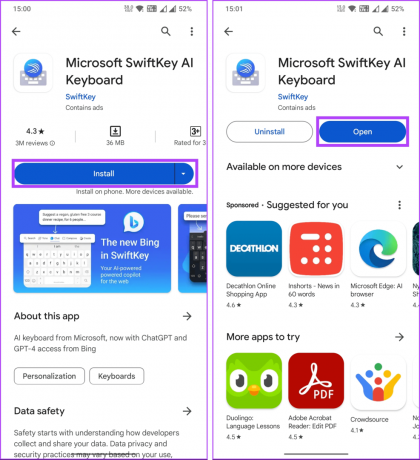
მის პერსონალიზაციამდე სისტემა მოგთხოვთ ჩართოთ და აირჩიოთ Swiftkey AI კლავიატურა თქვენს ნაგულისხმევ კლავიატურად.
ნაბიჯი 2: ერთხელ Swiftkey პარამეტრების ეკრანზე, შეეხეთ ანგარიშის ოფციას. ახლა შედით იმავე Microsoft ანგარიშის გამოყენებით, რომელსაც იყენებთ თქვენს Windows მოწყობილობაზე.
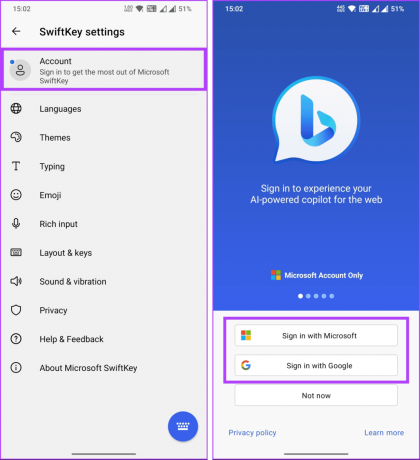
ნაბიჯი 3: შესვლის შემდეგ, გადადით Rich input-ზე. შემდეგ ეკრანზე აირჩიეთ ბუფერი.
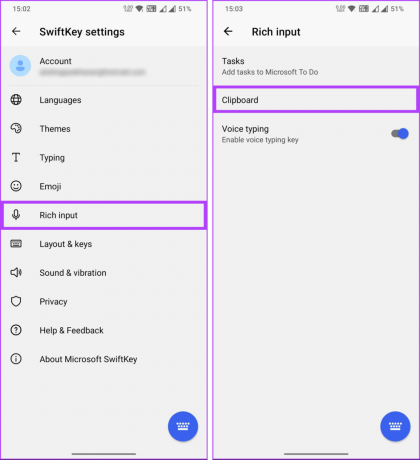
ნაბიჯი 4: ბუფერში ჩართეთ გადამრთველი „გაცვლის ბუფერში ისტორიის სინქრონიზაცია“.
შენიშვნა: შესაძლოა მოგთხოვონ ხელახლა შესვლა Microsoft-ის ანგარიშის იგივე სერთიფიკატებით.
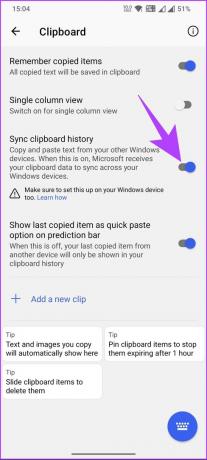
Ის არის! თქვენი Android, iPhone და Windows მოწყობილობები ახლა სინქრონიზაციას მოახდენენ თქვენს ბუფერში არსებულ ისტორიას.
შეამოწმეთ FAQ განყოფილება ქვემოთ, თუ თქვენ გაქვთ რაიმე შეკითხვა, რომელიც გამოგრჩათ.
ხშირად დასმული კითხვები Windows ბუფერში სინქრონიზაციის ჩართვა მოწყობილობებს შორის
დიახ, არსებობს გარკვეული ზომის შეზღუდვები მოწყობილობებში სინქრონიზებული ბუფერში არსებული შინაარსისთვის. ბუფერში ინახება ტექსტი და სურათები 4 მბ-მდე. გარდა ამისა, გაცვლის ისტორია ინახავს მხოლოდ 25 კოპირებულ ელემენტს. როდესაც კომპიუტერს გადატვირთავთ, ბუფერული დაფის ისტორია წაიშლება, გარდა თქვენ მიერ ჩამაგრებული ელემენტებისა.
Clipboard Sync მხარს უჭერს სხვადასხვა ტიპის კონტენტს, მათ შორის ტექსტს, სურათებსა და ფაილებს.
დიახ, Clipboard Sync-ის მუშაობისთვის საჭიროა ინტერნეტ კავშირი. მოწყობილობები უნდა იყოს დაკავშირებული ინტერნეტთან, რათა გადაიტანოს ბუფერში მონაცემები მათ შორის.
თქვენი ბუფერის სწრაფი სინქრონიზაცია
მიუხედავად იმისა, თქვენ მიზნად ისახავთ ეფექტური კოპირების ჩასმას, პროდუქტიულობის გაზრდას, ბუფერში ერთიან ისტორიას ან გაუმჯობესებულს თანამშრომლობა, იმის ცოდნა, თუ როგორ უნდა ჩართოთ ბუფერში სინქრონიზაცია Windows 11-ში, ღირებულია თქვენი Windows 11 გამოცდილებისთვის. თქვენ ასევე შეგიძლიათ წაიკითხოთ Windows 11-ში რეკომენდებული წაშლის გზები.

Დაწერილია
Atish არის გამოცდილი ტექნიკური ენთუზიასტი, ბლოგერი და შინაარსის შემქმნელი კომპიუტერული მეცნიერების ინჟინერიის ხარისხით. მან ბლოგინგი 2015 წელს დაიწყო. 2000-ზე მეტი სტატიით, რომლებიც მოიცავს ტექნიკურ სიახლეებს, ტექნიკურ ავარიებს და სმარტფონებისა და კომპიუტერების ყოვლისმომცველ მიმოხილვებს, მისმა ნამუშევრებმა დაამშვენეს ისეთი ცნობილი საიტების გვერდები, როგორიცაა Gizbot, Firstpost, PhoneArena, GSMArena და IBTimes. Atish მოიცავს თემების ფართო სპექტრს GT-ში, მათ შორის, როგორ უნდა გააკეთოთ, ფასდაუდებელი რჩევები და პრობლემების მოგვარების სახელმძღვანელო. ის ატარებს სერთიფიკატებს ციფრულ მარკეტინგისა და კონტენტ სტრატეგიებში, რაც უზრუნველყოფს, რომ ის რჩება ტექნიკური ტენდენციების სათავეში, ხოლო შეინარჩუნებს უმაღლესი ეთიკური სტანდარტები.


